Wiederherstellen von Kontakten auf Android-Geräten und iPhones
Sep 06, 2024 • Filed to: Gerätedaten verwalten • Proven solutions
Wie Sie Schritt für Schritt verlorene oder gelöschte Kontakte auf einem Android-Gerät wiederherstellen
Heute werden wir Ihnen zeigen, wie Sie verlorene oder gelöschte Kontakte auf Android-Smartphones mit der Hilfe von dr.fone - Datenrettung (Android) .

dr.fone - Datenrettung (Android)
Die weltweite Nummer 1 bei Wiederherstellungssoftware für Android-Smartphones und -Tablets.
- Stellen Sie Android-Daten wieder her, indem Sie Ihr Android-Telefon & -Tablet direkt scannen.
- Sehen Sie sich eine Vorschau der wiederherstellbaren Dateien auf Ihrem Android-Telefon & -Tablet an und stellen Sie sie selektiv wieder her.
- Unterstützt verschiedene Dateitypen wie WhatsApp, Nachrichten & Kontakte, Fotos & Videos, Audiodateien & Dokumente.
- Unterstützt mehr als 6000 Android-Gerätemodelle & verschiedene Android-Betriebssysteme
1. Schließen Sie Ihr Gerät am Computer an und starten Sie dr.fone - Datenrettung (Android).

2. Es kann sein, dass Sie die Development-Funktion aktivieren müssen, damit die Software mit Ihrem Gerät arbeiten kann. dr.fone wird Sie durch den Prozess leiten; es sollte also ganz einfach sein, das zu tun.
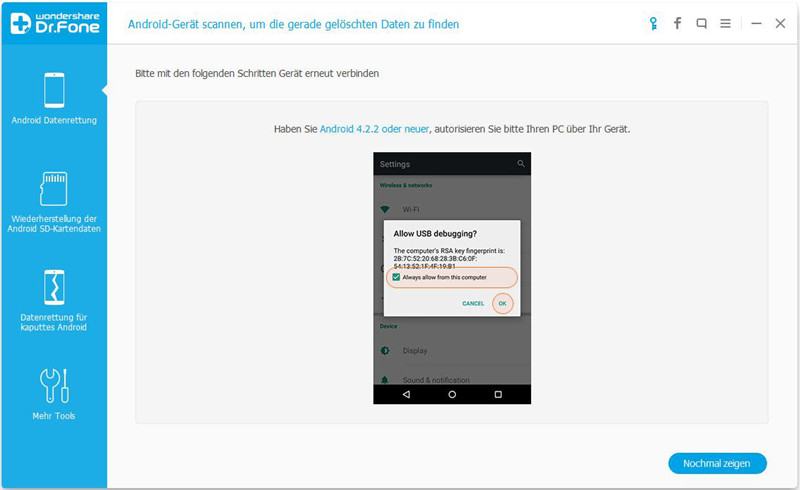
3. Wenn dr.fone Ihr Gerät erkannt hat, müssen Sie auswählen, welche Art von Daten Sie wiederherstellen möchten. In unserem Fall wollen wir Kontakte wiederherstellen.
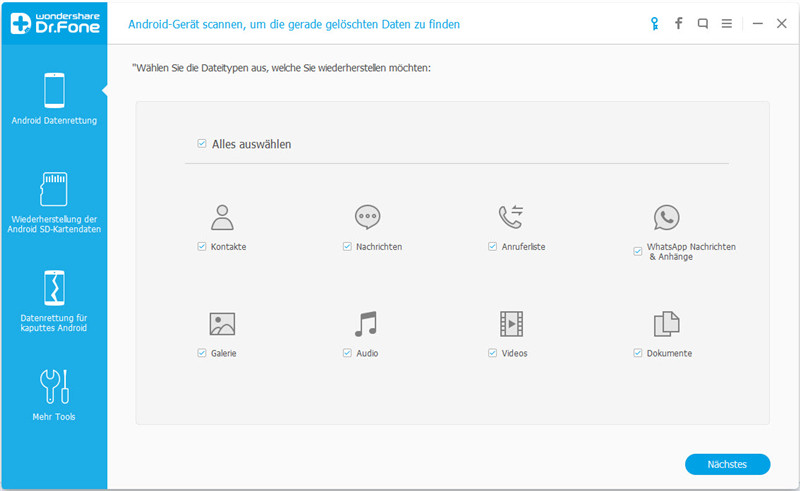
4. Klicken Sie auf „Weiter”. Jetzt wird dr.fone etwas Zeit benötigen, alle verlorenen Daten zu finden. Das kann etwas dauern, seien Sie also bitte geduldig.

5. Sobald der Vorgang abgeschlossen ist, können Sie auf die wiederhergeholten Daten zugreifen. Wählen Sie die benötigten Kontakte und klicken Sie auf „Wiederherstellen“.
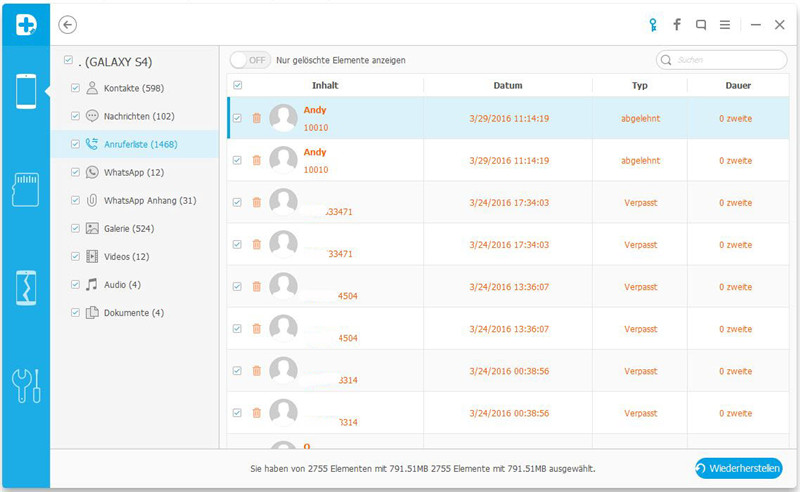
Bonus-Tipps für das Verwalten von Android-Kontakten
1. Wenn Sie Ihre Android-Kontakte erstellen, gehen Sie sicher, dass jeder Kontakt ein Google-Kontakt ist, damit Sie nicht auf der Handytastatur herumfummeln müssen, wenn Sie versuchen, diese Kontakte zu arrangieren, zu kategorisieren, zu erstellen, zu bearbeiten oder zu löschen.
2. Um Schnellwahl auf einem Android-Telefon einzurichten, können Sie die Kontakt-App öffnen, auf Menü -> Speed Dial klicken, die Nummer antippen, der Sie einen Kontakt hinzufügen wollen, und schließlich den Kontakt wählen.
3. Sichern Sie Ihre Kontakte von Zeit zu Zeit, um den Verlust wichtiger Kontakte zu vermeiden.
Kontakte
- iPhone Kontakte wiederherstellen
- iPhone Kontakte ohne Backup wiederherstellen
- iPhone Kontakte retten
- Verlorene iPhone Kontakte finden
- Verlorene iPhone Kontakte in iTunes finden
- iPhone Kontakte im vCard/VCF Format speichern
- Gelöschte Kontakte wiederherstellen
- iPhone Kontakte übertragen
- iPhone Kontakte als VCF exportieren
- iPhone Kontakte auf PC übertragen
- iCloud Kontakte exportieren
- iPhone Kontakte als CSV ohne iTunes exportieren
- iPhone Kontakte ausdrucken
- iPhone Kontakte importieren
- iPhone Kontakte im CSV Format speichern
- iPhone Kontakte am PC anzeigen lassen
- iPhone Kontakte auf PC sichern
- iPhone Kontakte aus iTunes exportieren
- iPhone Kontakte Backup
- iPhone Kontakte verwalten
- Android Kontakte

Allrounder-Lösung für Smartphone




















Julia Becker
staff Editor
Kommentare